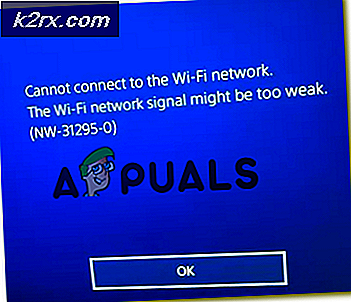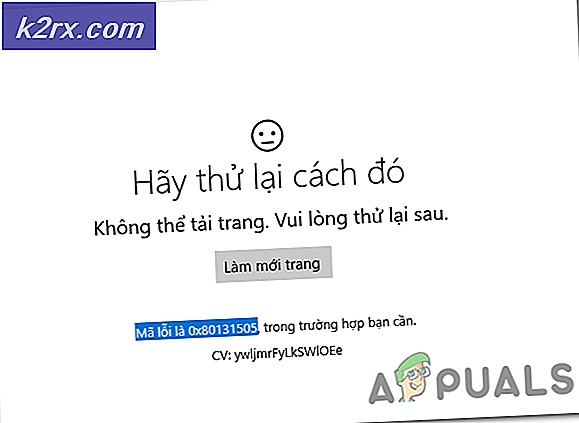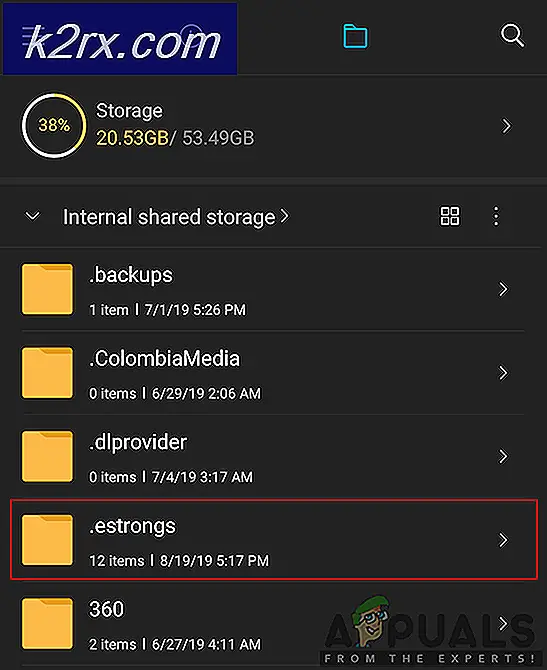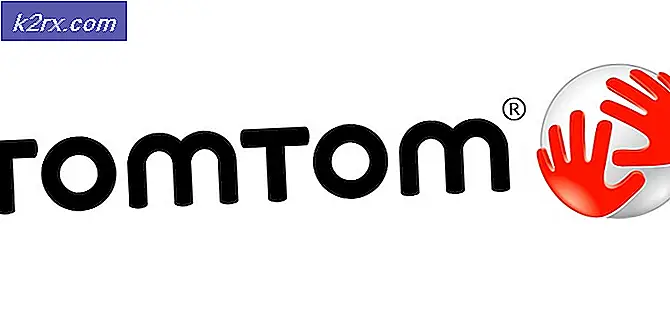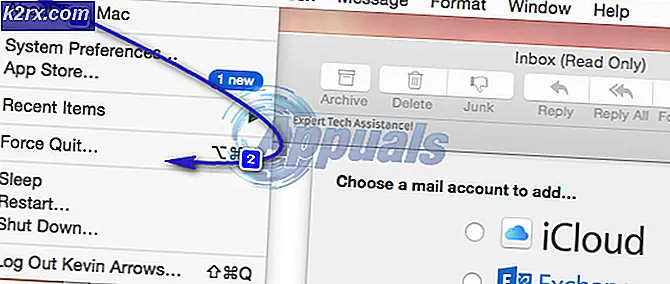So fügen Sie den Statusleisten-Helligkeitsregler auf jedem Android-Gerät hinzu
Android ist eine Plattform, auf der viele Entwickler ihre Ideen präsentieren, um die Leistungsfähigkeit des Systems zu verbessern. Wenn Sie jemals ein verwurzeltes Telefon mit einem benutzerdefinierten ROM ausprobiert haben, müssen Sie sicher auf einige nützliche Funktionen gestoßen sein, die Sie in den Stock ROMs nicht finden können. Eine dieser praktischen Funktionen ist der Helligkeitsregler in der Statusleiste. Mit dieser Funktion können Sie die Helligkeitsstufe Ihres Android-Geräts ändern, indem Sie einfach mit dem Finger über die Statusleiste gehen. Es ist sehr einfach und intuitiv. Aber, wie die vielen anderen benutzerdefinierten ROM-Funktionen, ist die Helligkeits-Schieberegler-Funktion in den Aktien-ROMs nicht verfügbar.
Nach ein wenig Nachforschung fand ich jedoch einen einfachen Weg, wie man den Schieberegler für die Helligkeit der Statusleiste auf jedem Android-Gerät hinzufügen kann, egal ob er verwurzelt ist oder nicht. Mit dieser Methode können Sie die Helligkeit Ihres Bildschirms direkt über den Schieberegler der Statusleiste ändern, ohne dass Sie in die Einstellungen Ihres Telefons eintauchen müssen. Wenn Sie diese praktische Funktion auf Ihrem Android-Gerät hinzufügen möchten, ist dieser Artikel nur für Sie gedacht.
Bildschirmhelligkeit
Die App, die Sie für diesen Trick herunterladen müssen, ist Display Brightness. Was macht Display Brightness zu einer ausgezeichneten App ist, dass es völlig kostenlos ist, können Sie es auf jedem Android-Gerät verwenden, und es ist in hohem Maße anpassbar. Mit dieser App können Sie beispielsweise Ihren Helligkeitsregler an einer beliebigen Kante des Bildschirms platzieren.
Der einzige Nachteil dieser App ist, dass sie im Google Play Store nicht verfügbar ist. In diesem Artikel werde ich Ihnen jedoch einige Download-Links zur Verfügung stellen, so dass Sie sich keine Sorgen machen müssen.
PRO TIPP: Wenn das Problem bei Ihrem Computer oder Laptop / Notebook auftritt, sollten Sie versuchen, die Reimage Plus Software zu verwenden, die die Repositories durchsuchen und beschädigte und fehlende Dateien ersetzen kann. Dies funktioniert in den meisten Fällen, in denen das Problem aufgrund einer Systembeschädigung auftritt. Sie können Reimage Plus herunterladen, indem Sie hier klickenRuft den Statusleisten-Helligkeitsregler ab
- Um mit dem Prozess zu beginnen, müssen Sie die Installation von APK-Dateien von Drittanbietern aktivieren. Gehe dazu in die Android-Einstellungen und öffne den Abschnitt "Sicherheit". Stellen Sie jetzt sicher, dass Sie den Schalter Unbekannte Quellen aktivieren.
- Als nächstes müssen Sie die Bildschirmhelligkeit von einem der folgenden Links herunterladen: Bildschirmhelligkeit, Bildschirmhelligkeit, Bildschirmhelligkeit. Wenn der Download abgeschlossen ist, klicken Sie auf "Installieren" und Ihre App ist bereit zum Einrichten.
- Wenn Sie die App zum ersten Mal öffnen, sehen Sie verschiedene Schieberegler und Optionen. Sie verwenden sie, um Ihren Helligkeitsregler nach Ihren Wünschen anzupassen. Hier können Sie die Größe des Schiebereglers ändern, die Farbe des Schiebereglers ändern, die Transparenz anpassen, die Länge des Schiebereglers definieren und vieles mehr. Darüber hinaus können Sie auch die Position auswählen, an der Sie den Helligkeitsregler platzieren möchten. Wenn Sie beispielsweise nicht in der Statusleiste angezeigt werden möchten, können Sie sie an der linken oder rechten Kante platzieren.
Nachdem Sie den Schieberegler angepasst haben, können Sie die App schließen und versuchen, die Helligkeit des Geräts über den neuen Schieberegler anzupassen. In meinem Fall habe ich in der Mitte der Statusleiste platziert.
Einpacken
Obwohl Display Brightness eine relativ alte App ist, funktioniert es perfekt. Es ist ein hervorragendes Beispiel für eine innovative Idee, die Teil der Android-Aktie sein sollte, und ich schlage vor, es zu versuchen. Auch wenn Sie Ideen für andere praktische Funktionen haben, die Sie gerne in das Android-Produkt integrieren möchten, zögern Sie nicht, Ihre Gedanken mit uns zu teilen.
PRO TIPP: Wenn das Problem bei Ihrem Computer oder Laptop / Notebook auftritt, sollten Sie versuchen, die Reimage Plus Software zu verwenden, die die Repositories durchsuchen und beschädigte und fehlende Dateien ersetzen kann. Dies funktioniert in den meisten Fällen, in denen das Problem aufgrund einer Systembeschädigung auftritt. Sie können Reimage Plus herunterladen, indem Sie hier klicken